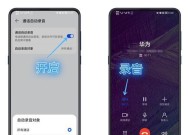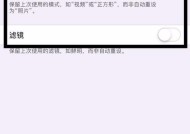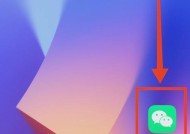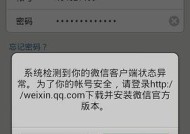手机和电脑如何连接上网?操作步骤是什么?
- 电子知识
- 2025-05-05
- 3
- 更新:2025-04-26 20:09:55
在这个互联网无处不在的时代,手机和电脑作为我们日常生活中必不可少的工具,连接上网几乎是每天都要做的事情。无论是工作、学习还是娱乐,良好的网络连接都是基础。本文将为您提供手机和电脑连接上网的详尽操作步骤,无论你是新手还是有经验的用户,都能找到适合自己的上网方式。
如何用手机连接网络
手机连接Wi-Fi
连接Wi-Fi是手机上网最常用的方式,既方便又快捷。
1.开启Wi-Fi:在手机设置中找到Wi-Fi选项并开启。
2.搜索网络:手机会自动搜索附近的无线网络,选择你想要连接的Wi-Fi网络名称。
3.输入密码:输入该无线网络的密码,点击连接。
4.确认连接:连接成功后,手机会显示已连接的提示。
手机使用移动数据
当Wi-Fi不可用时,可以使用移动数据上网。
1.设置移动数据:打开手机设置,找到移动网络或数据使用选项。
2.开启移动数据:滑动开启移动数据开关。
3.选择网络类型:根据需要选择4G、5G或3G网络(视手机和运营商支持情况而定)。
4.使用网络:确认移动数据已经开启,就可以开始使用手机上网了。
手机热点共享
如果你有一部可以上网的手机,还可以将手机变成一个热点,供其他设备上网。
1.设置热点:在手机设置中找到移动热点或个人热点选项。
2.配置热点:设置热点的名称(SSID)和密码。
3.开启热点:打开热点开关,其他设备便可以通过Wi-Fi连接到这个热点。

如何用电脑连接网络
电脑连接Wi-Fi
大多数现代电脑都内置了无线网卡,可以轻松连接Wi-Fi。
1.开启无线功能:确保电脑的无线网卡已打开。
2.搜索网络:在电脑的网络设置中选择可用网络。
3.连接网络:选择你的Wi-Fi网络,输入密码。
4.网络连接:等待电脑连接到网络,通常会有一个连接图标显示状态。
电脑通过有线连接
有线连接通常比Wi-Fi更稳定,适用于需要高速稳定网络连接的场景。
1.插上网线:将网线一头插入电脑的网卡接口,另一头连接到路由器或交换机。
2.自动获取IP:在电脑的网络设置中选择自动获取IP地址。
3.测试连接:打开浏览器尝试访问网站,确认网络连接无误。
电脑使用移动数据卡
笔记本电脑可以通过插入移动数据卡来上网。
1.安装数据卡:将移动数据卡插入电脑的对应卡槽。
2.配置网络:在电脑的网络设置中进行数据卡网络的配置。
3.激活连接:完成设置后,通常数据卡会自动连接到网络。
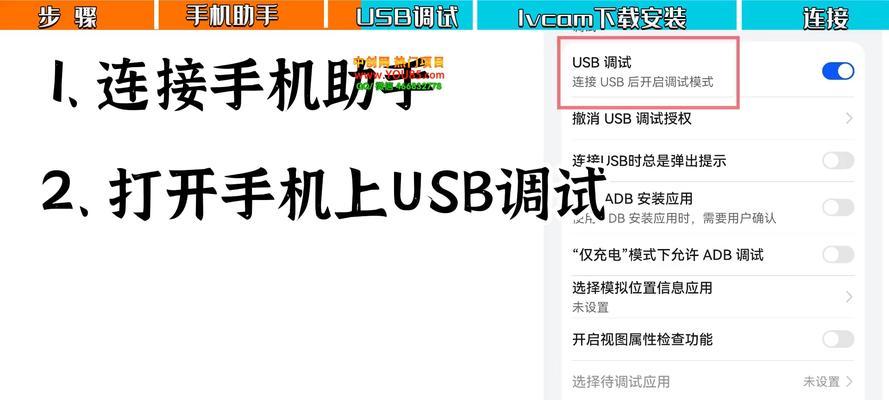
常见问题和实用技巧
常见问题
WiFi信号弱:检查路由器位置,尽量避免信号干扰。
连接慢:关闭其他网络占用大的程序,重启路由器可能有帮助。
无法连接:检查密码是否输入错误,或尝试重启路由器。
实用技巧
定期修改WiFi密码,保证网络安全。
使用有线连接时,选择支持千兆传输的网线,以获得更好的速度体验。
移动数据上网流量有限,注意监控使用情况,避免超额。
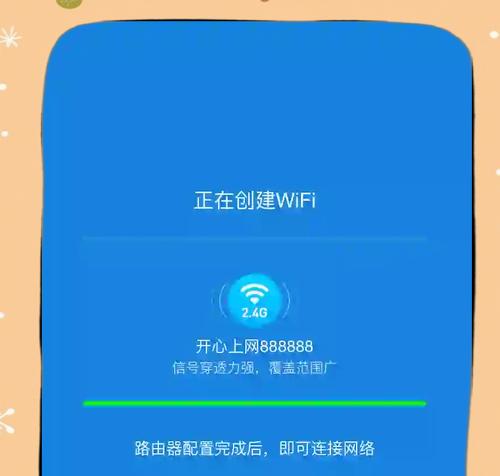
结语
连接网络是手机和电脑使用过程中不可或缺的一部分。无论是通过Wi-Fi还是移动数据,甚至是有线连接,都有其特定的使用场景。本文通过步骤详解,希望能够帮助您轻松解决连接网络的疑问。现在,无论是使用手机还是电脑,上网对您来说都不再是难题。